Siri, l'assistant virtuel d'Apple pour iOS, facilite l'utilisation des iPhones. Mais parfois, vos mains sont indisposées à maintenir le bouton Home enfoncé. Heureusement, le mode mains libres de Siri va encore plus loin. Désormais, vous pouvez ouvrir des applications, définir des alarmes, écouter de la musique, etc., sans avoir à toucher à un seul bouton.
Première partie de deux:
Activation du mode mains libres pour Siri
-
 1 Assurez-vous que votre iPhone exécute iOS 8 ou une version ultérieure. Le mode mains libres n'est pas disponible sur les versions iOS antérieures.
1 Assurez-vous que votre iPhone exécute iOS 8 ou une version ultérieure. Le mode mains libres n'est pas disponible sur les versions iOS antérieures. - Pour vérifier votre version d'iOS, appuyez sur l'icône Engrenage (Paramètres), appuyez sur «À propos de», puis faites défiler jusqu'à «Version». Si la version indiquée est 8.0 ou supérieure, votre système d'exploitation peut prendre en charge le mode mains libres.
-
 2 Appuyez sur l'icône Engrenage (Paramètres) pour ouvrir le menu Paramètres de votre iPhone. Si l'icône Paramètres ne s'affiche pas sur l'écran d'accueil initial, le nombre d'applications sur votre écran d'accueil initial peut dépasser la quantité d'espace disponible. Si tel est le cas, votre iPhone peut contenir plusieurs écrans d'accueil.
2 Appuyez sur l'icône Engrenage (Paramètres) pour ouvrir le menu Paramètres de votre iPhone. Si l'icône Paramètres ne s'affiche pas sur l'écran d'accueil initial, le nombre d'applications sur votre écran d'accueil initial peut dépasser la quantité d'espace disponible. Si tel est le cas, votre iPhone peut contenir plusieurs écrans d'accueil. - L'icône Paramètres peut être regroupée avec d'autres applications dans un dossier d'application. Un dossier d'application a le même contour qu'une application, mais il est translucide et contient des icônes d'application plus petites. Appuyez sur un dossier d'application pour afficher son contenu.
-
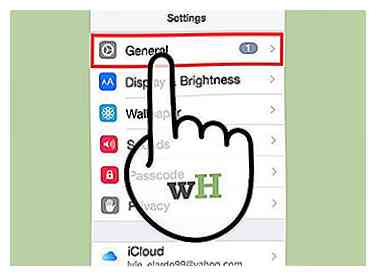 3 Appuyez sur «Général» pour accéder au menu Paramètres généraux. Le menu Paramètres généraux contient une liste de différentes options de paramètres iPhone, principalement concernant les logiciels, l'accessibilité et la langue.
3 Appuyez sur «Général» pour accéder au menu Paramètres généraux. Le menu Paramètres généraux contient une liste de différentes options de paramètres iPhone, principalement concernant les logiciels, l'accessibilité et la langue. -
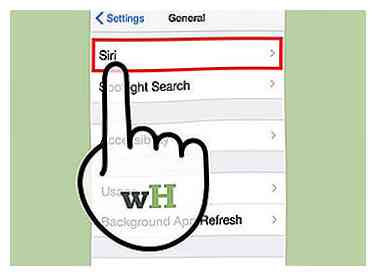 4 Appuyez sur “Siri” pour accéder au menu de configuration de Siri. Le menu de configuration de Siri contient une liste de différentes options liées aux fonctionnalités de Siri, y compris la langue et le genre de voix.
4 Appuyez sur “Siri” pour accéder au menu de configuration de Siri. Le menu de configuration de Siri contient une liste de différentes options liées aux fonctionnalités de Siri, y compris la langue et le genre de voix. -
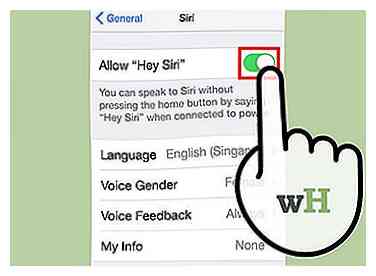 5 Appuyez sur «Autoriser 'Hey Siri'» pour activer le mode mains libres de Siri. Confirmez que le mode mains libres est activé. Le bouton à droite de “Autoriser“ Hey Siri ”” glisse vers la droite et devient vert lorsque le mode mains libres est activé.
5 Appuyez sur «Autoriser 'Hey Siri'» pour activer le mode mains libres de Siri. Confirmez que le mode mains libres est activé. Le bouton à droite de “Autoriser“ Hey Siri ”” glisse vers la droite et devient vert lorsque le mode mains libres est activé. -
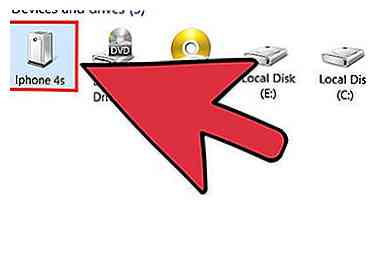 6 Connectez votre iPhone à l'alimentation. Votre iPhone doit être connecté à l'alimentation pour que le mode mains libres de Siri fonctionne. Vous pouvez connecter votre iPhone à un ordinateur via USB ou directement dans une prise via un adaptateur secteur. Vous pouvez également utiliser un adaptateur de voiture pour brancher votre appareil en conduisant
6 Connectez votre iPhone à l'alimentation. Votre iPhone doit être connecté à l'alimentation pour que le mode mains libres de Siri fonctionne. Vous pouvez connecter votre iPhone à un ordinateur via USB ou directement dans une prise via un adaptateur secteur. Vous pouvez également utiliser un adaptateur de voiture pour brancher votre appareil en conduisant -
 7 Dites «Hey Siri», avec votre commande ou votre requête, pour activer Siri mains libres. Essayez de demander à Siri des recettes si vos mains sont occupées dans la cuisine. Ou découvrez le temps qu'il fera pendant que vous vous brossez les dents. Tant que votre iPhone est dans la plage de l'audition, Siri mains libres peut vous aider à vous simplifier la vie.
7 Dites «Hey Siri», avec votre commande ou votre requête, pour activer Siri mains libres. Essayez de demander à Siri des recettes si vos mains sont occupées dans la cuisine. Ou découvrez le temps qu'il fera pendant que vous vous brossez les dents. Tant que votre iPhone est dans la plage de l'audition, Siri mains libres peut vous aider à vous simplifier la vie.
Deuxième partie de deux:
Dépannage du mode mains libres
-
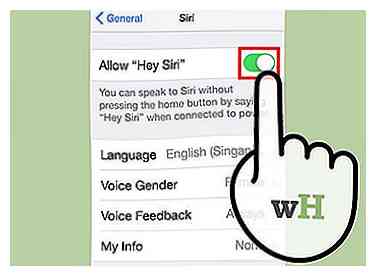 1 Vérifiez que le mode mains libres est activé. Vos paramètres mains libres peuvent avoir été annulés lors d'une mise à jour. Vérifiez que le bouton «Autoriser 'Hey Siri» est vert dans le menu de configuration Siri.
1 Vérifiez que le mode mains libres est activé. Vos paramètres mains libres peuvent avoir été annulés lors d'une mise à jour. Vérifiez que le bouton «Autoriser 'Hey Siri» est vert dans le menu de configuration Siri. - Désactivez «Autoriser 'Hey Siri'», puis rallumez-le. Cette réinitialisation peut résoudre le problème.
-
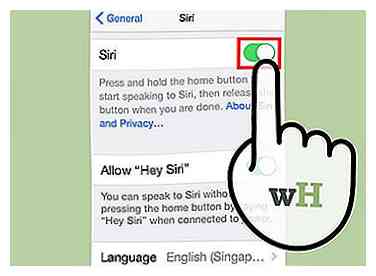 2 Désactivez puis réactivez Siri. Réinitialiser Siri peut résoudre les problèmes rencontrés.
2 Désactivez puis réactivez Siri. Réinitialiser Siri peut résoudre les problèmes rencontrés. - Ouvrez l'application Paramètres.
- Sélectionnez “Général” puis “Siri”
- Appuyez sur le curseur «Siri» pour désactiver Siri.
- Appuyez à nouveau sur le curseur pour réactiver Siri.
-
 3 Redémarrez votre appareil. Le redémarrage de votre appareil est souvent le moyen le plus rapide de résoudre la plupart des problèmes que vous rencontrez.
3 Redémarrez votre appareil. Le redémarrage de votre appareil est souvent le moyen le plus rapide de résoudre la plupart des problèmes que vous rencontrez. - Appuyez sur le bouton d'alimentation de votre iPhone et maintenez-le enfoncé.
- Faites glisser le curseur Power de gauche à droite lorsqu'il apparaît à l'écran.
- Remettez votre iPhone sous tension après son arrêt complet.
Facebook
Twitter
Google+
 Minotauromaquia
Minotauromaquia
 1 Assurez-vous que votre iPhone exécute iOS 8 ou une version ultérieure. Le mode mains libres n'est pas disponible sur les versions iOS antérieures.
1 Assurez-vous que votre iPhone exécute iOS 8 ou une version ultérieure. Le mode mains libres n'est pas disponible sur les versions iOS antérieures.  2 Appuyez sur l'icône Engrenage (Paramètres) pour ouvrir le menu Paramètres de votre iPhone. Si l'icône Paramètres ne s'affiche pas sur l'écran d'accueil initial, le nombre d'applications sur votre écran d'accueil initial peut dépasser la quantité d'espace disponible. Si tel est le cas, votre iPhone peut contenir plusieurs écrans d'accueil.
2 Appuyez sur l'icône Engrenage (Paramètres) pour ouvrir le menu Paramètres de votre iPhone. Si l'icône Paramètres ne s'affiche pas sur l'écran d'accueil initial, le nombre d'applications sur votre écran d'accueil initial peut dépasser la quantité d'espace disponible. Si tel est le cas, votre iPhone peut contenir plusieurs écrans d'accueil. 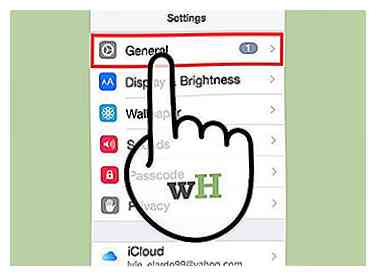 3 Appuyez sur «Général» pour accéder au menu Paramètres généraux. Le menu Paramètres généraux contient une liste de différentes options de paramètres iPhone, principalement concernant les logiciels, l'accessibilité et la langue.
3 Appuyez sur «Général» pour accéder au menu Paramètres généraux. Le menu Paramètres généraux contient une liste de différentes options de paramètres iPhone, principalement concernant les logiciels, l'accessibilité et la langue. 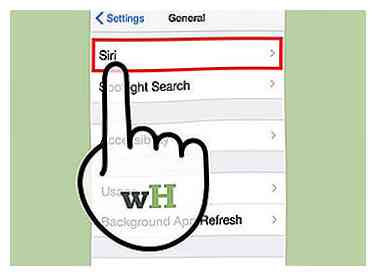 4 Appuyez sur “Siri” pour accéder au menu de configuration de Siri. Le menu de configuration de Siri contient une liste de différentes options liées aux fonctionnalités de Siri, y compris la langue et le genre de voix.
4 Appuyez sur “Siri” pour accéder au menu de configuration de Siri. Le menu de configuration de Siri contient une liste de différentes options liées aux fonctionnalités de Siri, y compris la langue et le genre de voix. 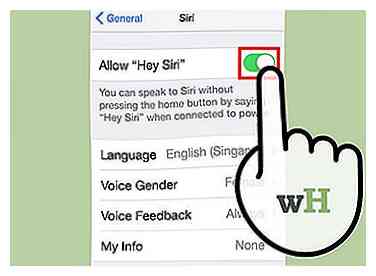 5 Appuyez sur «Autoriser 'Hey Siri'» pour activer le mode mains libres de Siri. Confirmez que le mode mains libres est activé. Le bouton à droite de “Autoriser“ Hey Siri ”” glisse vers la droite et devient vert lorsque le mode mains libres est activé.
5 Appuyez sur «Autoriser 'Hey Siri'» pour activer le mode mains libres de Siri. Confirmez que le mode mains libres est activé. Le bouton à droite de “Autoriser“ Hey Siri ”” glisse vers la droite et devient vert lorsque le mode mains libres est activé. 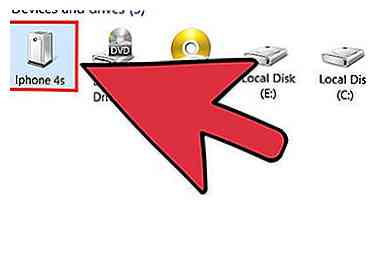 6 Connectez votre iPhone à l'alimentation. Votre iPhone doit être connecté à l'alimentation pour que le mode mains libres de Siri fonctionne. Vous pouvez connecter votre iPhone à un ordinateur via USB ou directement dans une prise via un adaptateur secteur. Vous pouvez également utiliser un adaptateur de voiture pour brancher votre appareil en conduisant
6 Connectez votre iPhone à l'alimentation. Votre iPhone doit être connecté à l'alimentation pour que le mode mains libres de Siri fonctionne. Vous pouvez connecter votre iPhone à un ordinateur via USB ou directement dans une prise via un adaptateur secteur. Vous pouvez également utiliser un adaptateur de voiture pour brancher votre appareil en conduisant  7 Dites «Hey Siri», avec votre commande ou votre requête, pour activer Siri mains libres. Essayez de demander à Siri des recettes si vos mains sont occupées dans la cuisine. Ou découvrez le temps qu'il fera pendant que vous vous brossez les dents. Tant que votre iPhone est dans la plage de l'audition, Siri mains libres peut vous aider à vous simplifier la vie.
7 Dites «Hey Siri», avec votre commande ou votre requête, pour activer Siri mains libres. Essayez de demander à Siri des recettes si vos mains sont occupées dans la cuisine. Ou découvrez le temps qu'il fera pendant que vous vous brossez les dents. Tant que votre iPhone est dans la plage de l'audition, Siri mains libres peut vous aider à vous simplifier la vie. 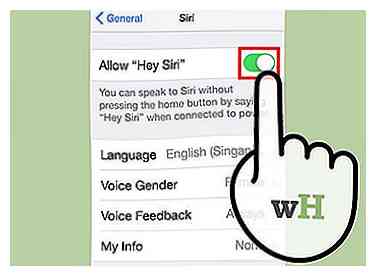 1 Vérifiez que le mode mains libres est activé. Vos paramètres mains libres peuvent avoir été annulés lors d'une mise à jour. Vérifiez que le bouton «Autoriser 'Hey Siri» est vert dans le menu de configuration Siri.
1 Vérifiez que le mode mains libres est activé. Vos paramètres mains libres peuvent avoir été annulés lors d'une mise à jour. Vérifiez que le bouton «Autoriser 'Hey Siri» est vert dans le menu de configuration Siri. 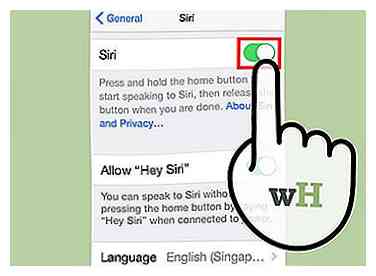 2 Désactivez puis réactivez Siri. Réinitialiser Siri peut résoudre les problèmes rencontrés.
2 Désactivez puis réactivez Siri. Réinitialiser Siri peut résoudre les problèmes rencontrés.  3 Redémarrez votre appareil. Le redémarrage de votre appareil est souvent le moyen le plus rapide de résoudre la plupart des problèmes que vous rencontrez.
3 Redémarrez votre appareil. Le redémarrage de votre appareil est souvent le moyen le plus rapide de résoudre la plupart des problèmes que vous rencontrez.